Les iPhones occupent une place importante dans notre quotidien professionnel. Il est donc essentiel de maîtriser les différentes fonctionnalités pour tirer pleinement parti de ces appareils. Dans cet article, nous allons nous intéresser à l’importation de contacts sur iPhone. Nous aborderons quatre méthodes d’importation de contacts, en utilisant des services tels que Google, iCloud, les cartes SIM et les applications tierces.
Importer des contacts depuis Google
Pour ceux qui utilisent les services Google, cette méthode est l’une des plus simples et des plus rapides pour importer des contacts sur un iPhone.
Étape 1 : Synchronisation des contacts avec Google
Tout d’abord, assurez-vous que vos contacts sont bien synchronisés avec votre compte Google. Pour cela, connectez-vous à votre compte depuis un ordinateur ou un autre appareil, puis accédez à https ://contacts.google.com. Vérifiez que la liste de contacts est bien à jour.
Étape 2 : Ajouter le compte Google sur l’iPhone
Ensuite, sur votre iPhone, ouvrez l’application Réglages. Faites défiler l’écran jusqu’à Mots de passe et comptes, puis appuyez sur Ajouter un compte et sélectionnez Google. Saisissez votre adresse e-mail et votre mot de passe, puis appuyez sur Suivant.
Étape 3 : Activer la synchronisation des contacts
Lorsque vous avez ajouté votre compte Google, assurez-vous que l’option Contacts est activée. Si ce n’est pas le cas, appuyez sur le bouton pour l’activer. En quelques minutes, vos contacts Google seront synchronisés avec votre iPhone.
Importer des contacts depuis iCloud
Si vous avez précédemment sauvegardé vos contacts sur iCloud, vous pouvez facilement les importer sur votre iPhone.
Étape 1 : Vérifier la sauvegarde sur iCloud
Connectez-vous à votre compte iCloud depuis un ordinateur ou un autre appareil, puis accédez à https ://www.icloud.com/contacts/. Assurez-vous que vos contacts sont bien présents et à jour.
Étape 2 : Activer la synchronisation des contacts iCloud sur l’iPhone
Sur votre iPhone, ouvrez l’application Réglages. Appuyez sur votre nom en haut de l’écran, puis sélectionnez iCloud. Activez l’option Contacts en appuyant sur le bouton. Vos contacts iCloud seront alors synchronisés avec votre iPhone.

Importer des contacts depuis une carte SIM
Si vous possédez une carte SIM contenant des contacts, vous pouvez les importer sur votre iPhone en suivant ces étapes.
Étape 1 : Insérer la carte SIM dans l’iPhone
Éteignez d’abord votre iPhone, puis insérez la carte SIM à l’aide de l’outil d’éjection de carte SIM fourni avec votre appareil.
Étape 2 : Importer les contacts de la carte SIM
Allumez votre iPhone et ouvrez l’application Réglages. Faites défiler l’écran jusqu’à Contacts et appuyez sur Importer les contacts SIM. Les contacts présents sur votre carte SIM seront alors ajoutés à votre iPhone.
Utiliser des applications tierces pour importer des contacts
Enfin, il existe également des applications tierces qui facilitent l’importation de contacts sur iPhone. Voici deux applications populaires et efficaces :
My Contacts Backup : Cette application permet de sauvegarder vos contacts au format vCard et de les envoyer par e-mail. Pour importer des contacts sur votre iPhone, il suffit d’ouvrir le fichier vCard reçu par e-mail et de suivre les instructions à l’écran.
Contacts Optimizer : Cette application offre des fonctionnalités avancées pour gérer vos contacts, notamment l’importation et l’exportation. Vous pouvez l’utiliser pour importer des contacts depuis des sources telles que Google, iCloud ou des fichiers vCard.
En somme, importer des contacts sur iPhone est une opération simple et rapide, à condition de suivre les bonnes étapes. Les méthodes décrites dans cet article vous permettront de transférer et de synchroniser vos contacts en toute simplicité, quel que soit votre choix de service ou d’application. N’hésitez pas à expérimenter différentes méthodes et à choisir celle qui vous convient le mieux pour gérer efficacement vos contacts professionnels sur votre iPhone.




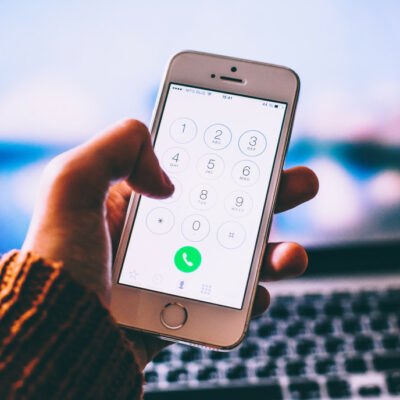











Commentaires